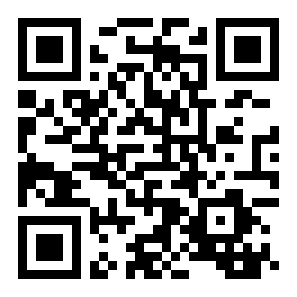FileZilla Server如何搭建FTP服务器?搭建FTP服务器流程介绍
来源:全查网
更新时间:2019-11-23 09:00:48
文章导读:  不少朋友喜欢会用到FileZillaServer软件,那么大家清楚搭建FTP服务器的操作吗?若还不了解,就来学习FileZillaServer搭建FT
不少朋友喜欢会用到FileZilla Server软件,那么大家清楚搭建FTP服务器的操作吗?若还不了解,就来学习FileZilla Server搭建FTP服务器的操作教程吧!
下载FileZilla Server,解压FileZilla Server到桌面,或也可以将FileZilla Server放在C盘或者D盘或其它盘。推荐将FileZilla Server放在D盘

先双击FileZilla server.exe。这个是用来启动FileZilla Server服务器的

点击【是】启动FileZilla Server服务器,然后双击目录中的FileZilla Server Interface.exe,这个是用来配置FileZilla Server服务器的

点击【确定】链接到服务器

点击【编辑】【用户】

点击【增加】用户,【勾选启用账户】【勾选密码并设置密码】

增加共享文件夹,【全部勾选】,最后:点击确定。这样你就成功的搭建好FTP服务器了

以上就是小编为您带来的全部内容